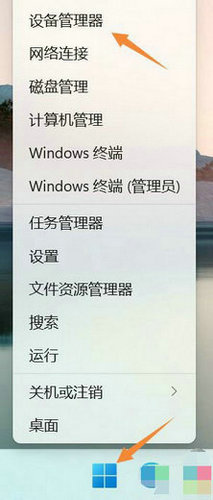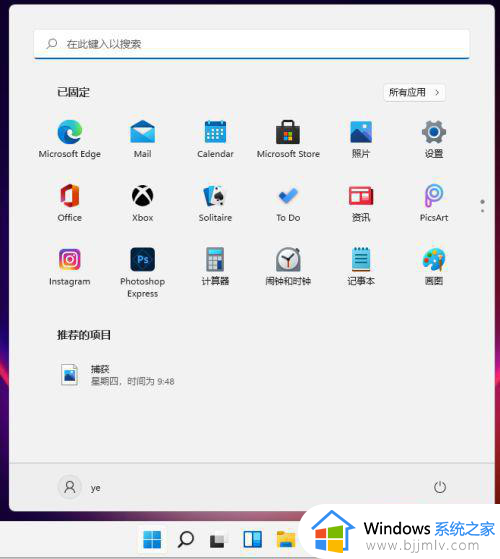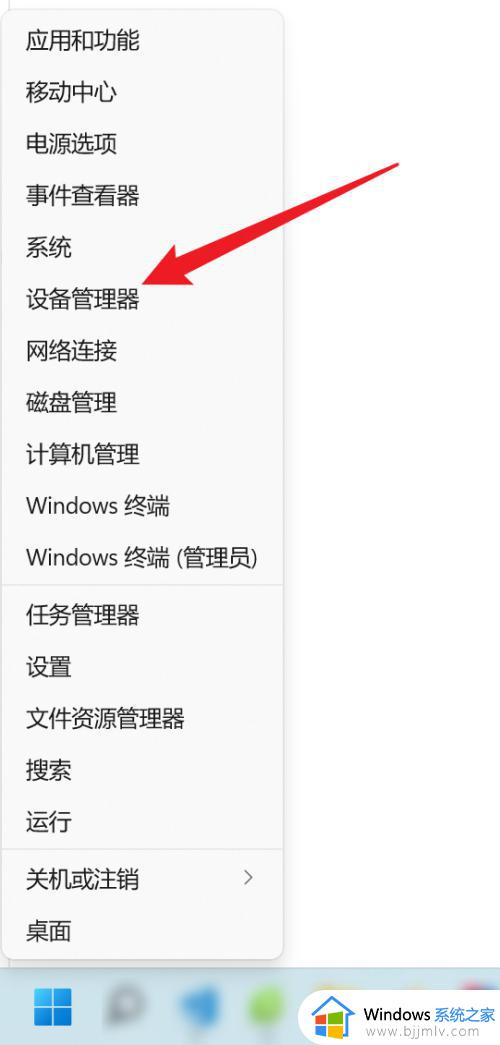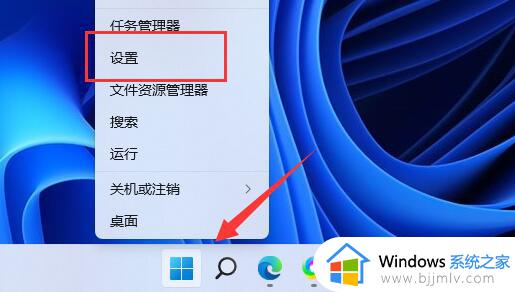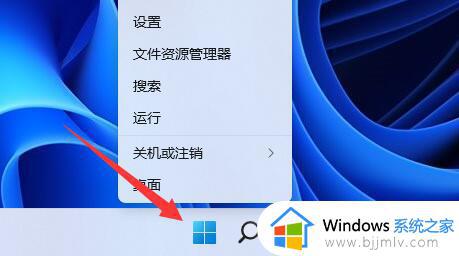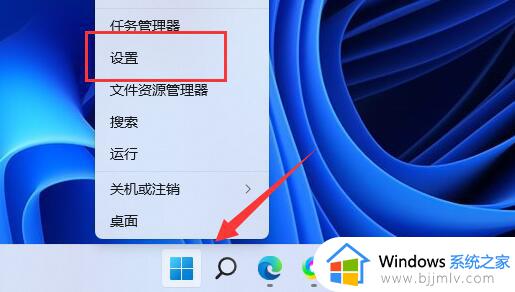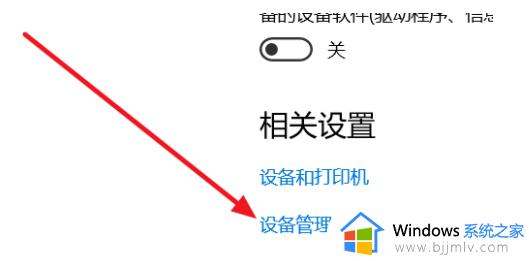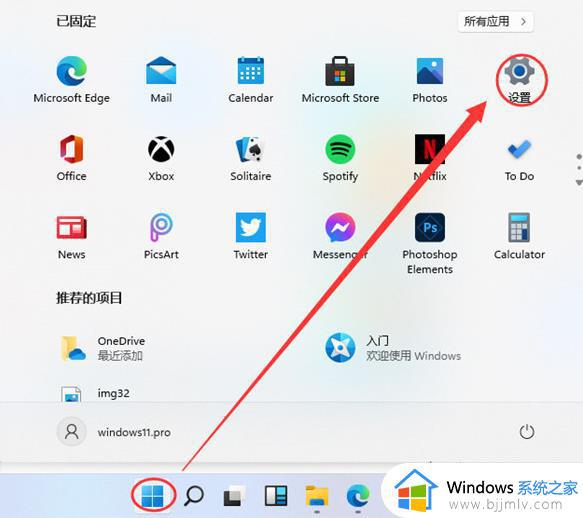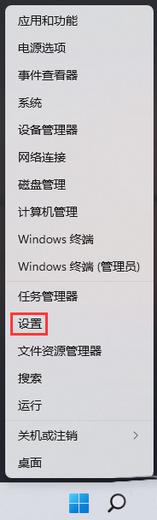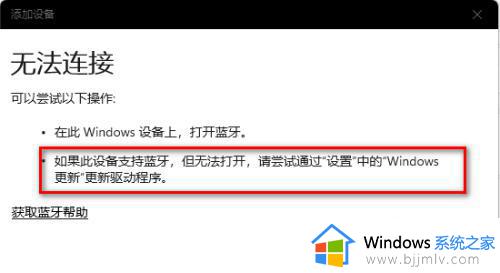win11电脑蓝牙设备无法删除怎么办 win11电脑蓝牙设备删不掉处理方法
更新时间:2024-04-23 15:37:05作者:run
在win11系统中,蓝牙设备管理在使用过程中可能会出现删除失败的情况,导致用户无法顺利删除已连接的蓝牙设备,对此win11电脑蓝牙设备无法删除怎么办呢?下面就是有关win11电脑蓝牙设备删不掉处理方法。
win11电脑蓝牙设备无法删除怎么办:
1、首先,按键盘上的【 Win + X 】组合键,或右键点击任务栏上的【Windows开始徽标】,在打开的右键菜单项中,选择【设备管理器】。
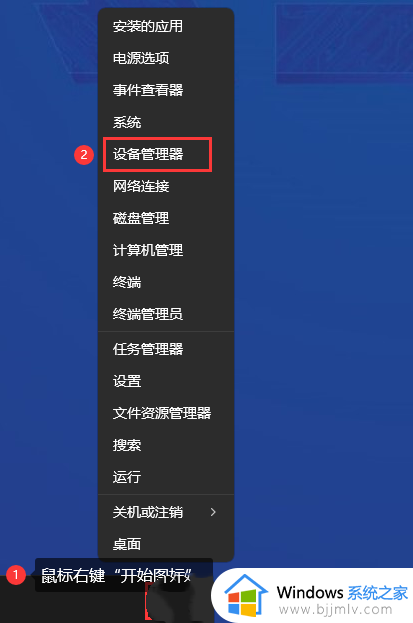
2、设备管理器窗口,点击【查看】,打开的下拉项中,勾选【显示隐藏的设备】,然后我们就可以看到所有的蓝牙设备了。
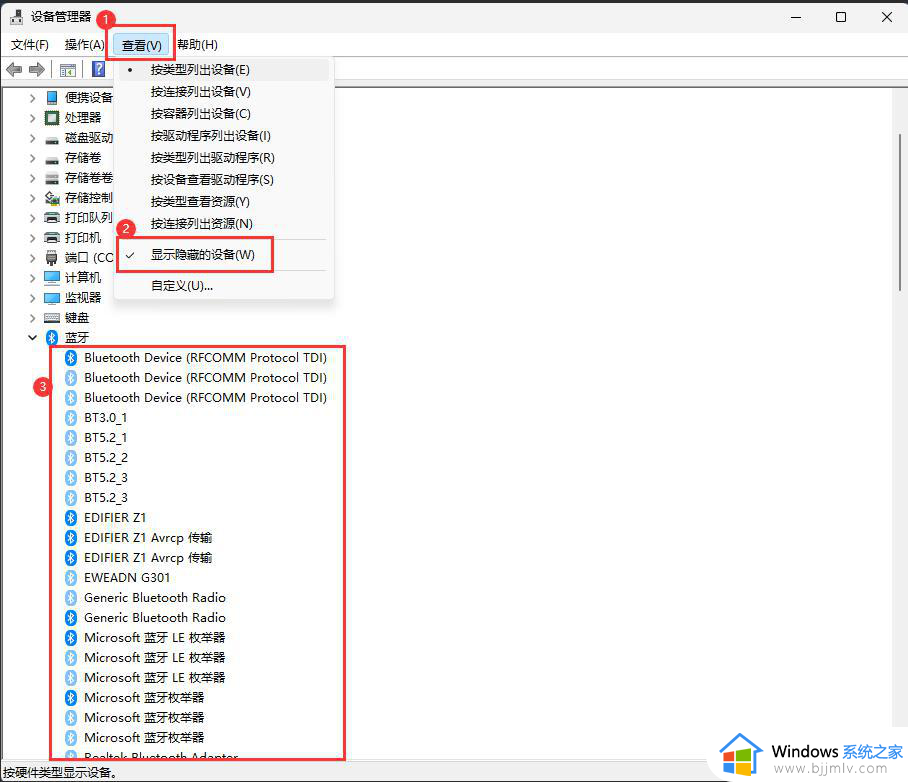
3、在这里找到你的蓝牙设备名,如我这里要删除的是蓝牙耳机“EDIFIER Z1”,把它相关的全部找到,然后【右键】,打开的菜单项中,选择【卸载设备】。
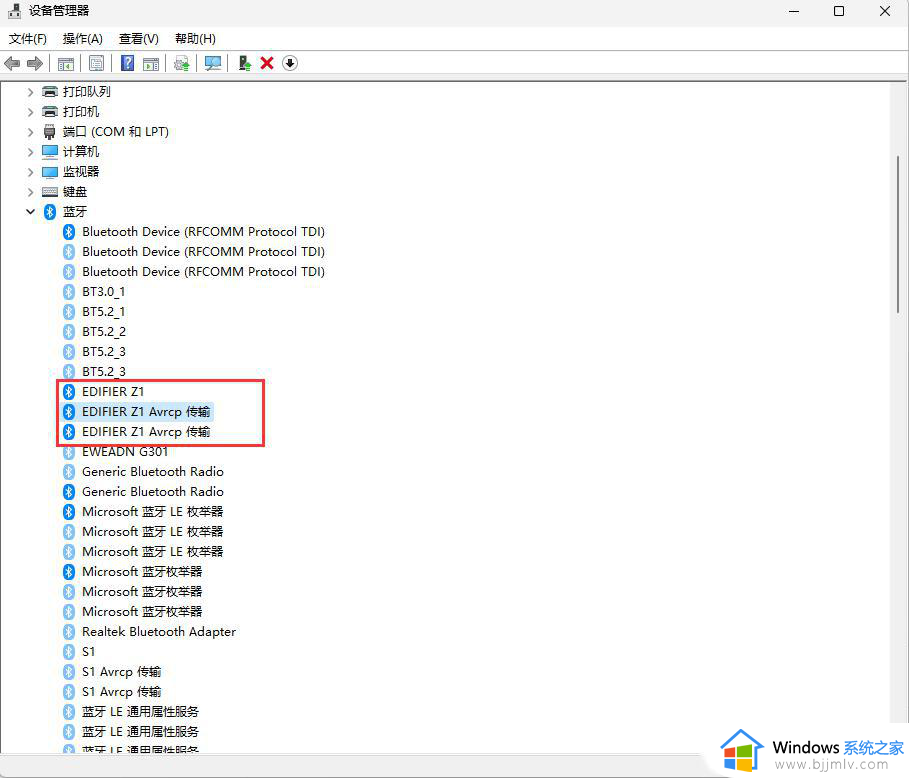
4、以上几项卸载后,再回到蓝牙设备页面,点击【删除设备】就可以正常删除了。
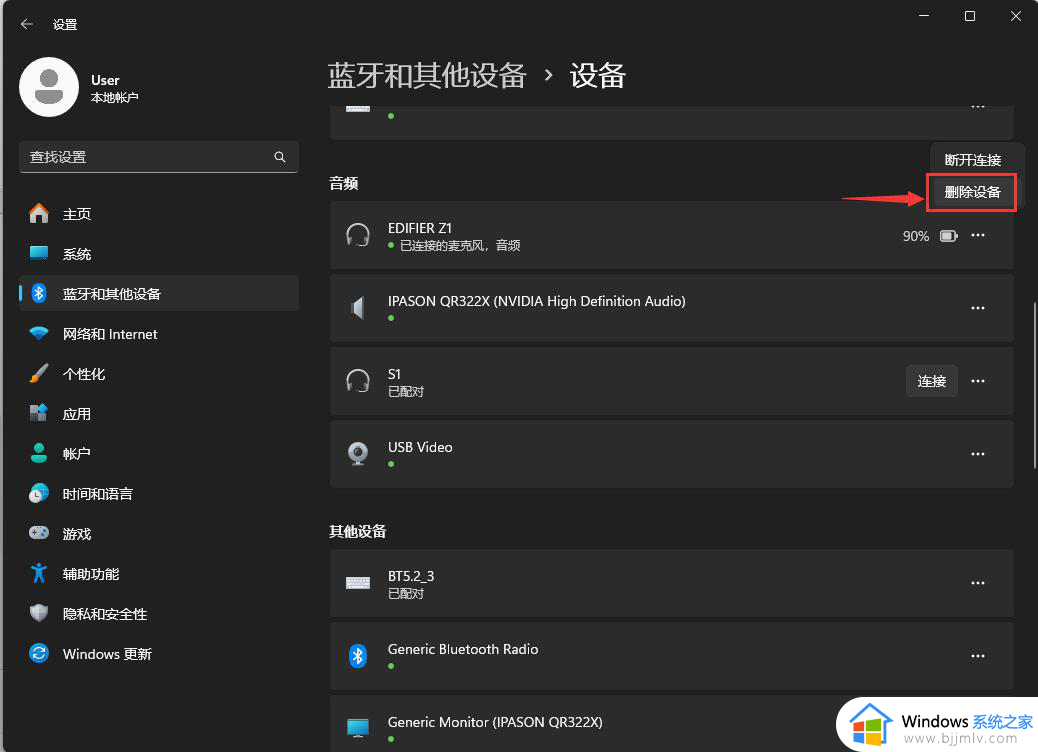
以上就是win11电脑蓝牙设备删不掉处理方法的全部内容,还有不懂得用户就可以根据小编的方法来操作吧,希望能够帮助到大家。